蓝屏代码0x000007b解决方法与设置图解
- 分类:帮助 回答于: 2021年01月08日 11:44:00
电脑蓝屏代码0x000007b解决方法:
硬盘机制失去控制,我们就可能收到“0x000007b”的蓝屏代码。当遇到这种情况时,我们可以选择使用BIOS策略镜像更改硬盘控制器,根据实际需求灵活选择不同方式,从AHCI模式到IDE模式都可以。
1、重启电脑,然后断续的按启动热键进入BIOS,启动热键一般在出现电脑品牌logo的下方会有提示。
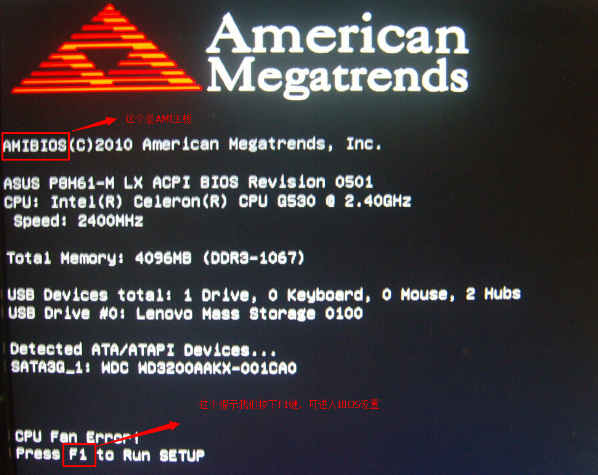
2、电脑进入BIOS后,通过键盘左右键将界面切换至“advanced”窗口,找到“SATA Configration”回车键进入。
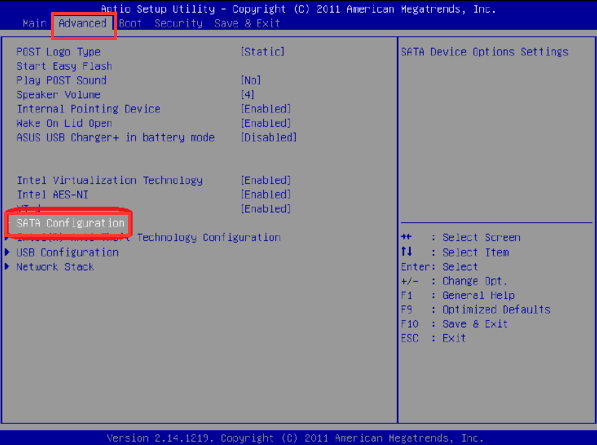
3、回车键展开“SATA Mode Selection”即可进行“IDE模式&AHCI模式”的选择。
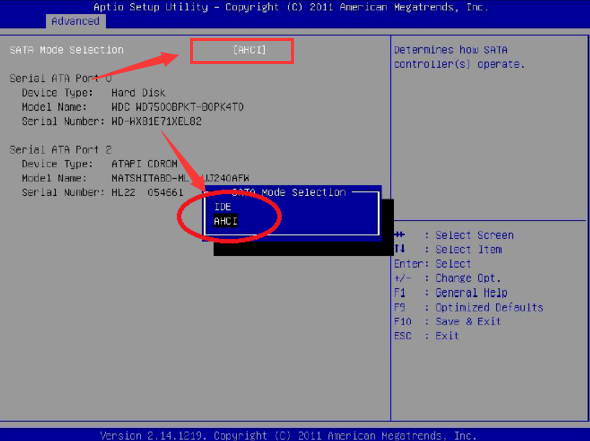
4、然后按下f10保存并退出,重启电脑看是否解决了电脑蓝屏的问题。
5、假如依然没有解决电脑蓝屏的问题,那么就通过U盘重装系统的方法来处理。具体的U盘安装系统方法如下:
1、通过制作U盘启动盘安装win10系统具体教程:从u盘安装win10怎么安装
相关视频教程阅读:win10U盘重装教程
一、提前准备工具
1、可以正常使用的电脑一台。
2、一个8G或以上的空u盘。
二、制作系统启动u盘
1、打开网页搜索引擎搜索“小白系统官网”到官网内下载小白PE软件。
2、关闭杀毒软件,打开小白PE进入主界面,选择“制作U盘”下一步。

3、将界面切换到“制作U盘”窗口,小白PE会自动识别U盘,单击“开始制作”。

4、进入系统选择界面,选择需要重装的Windows10系统,点击“开始制作”。
5、等待启动u盘制作完成后,拔掉u盘即可。

三、u盘重装步骤
1、u盘插入需要重装的电脑,并重启电脑快速断续的按启动热键,一般是F12、F8、F9、F11、ESC,都可以逐一尝试,一般开机后屏幕下方有几行英文,可以看到启动热键提示。

2、进入快速启动界面,选择带USB开头的u盘启动项回车键进入。

3、进入小白PE选择界面,这里我们选择“启动win10x64PE(2G以上内存)”回车键进入。

4、进入小白PE界面,自动弹出小白PE装机窗口这里选择需要重装的系统版本安装。

5、目标分区选择“C盘”,然后点击“开始安装”。
6、等待系统安装完成后,按照提示拔掉u盘重启电脑即可。
7、等待安装完成就能看到我们的系统以及安装好啦!

那么以上就是蓝屏代码0x000007b解决方法与设置图解的全部内容,希望对你有所帮助!
 有用
26
有用
26


 小白系统
小白系统


 1000
1000 1000
1000 1000
1000 1000
1000 1000
1000 1000
1000 1000
1000 0
0 0
0 0
0猜您喜欢
- DNS错误,小编教你DNS错误是什么..2018/05/14
- 和大家聊聊操作系统是什么..2021/05/07
- 0x000000EA,小编教你怎么解决0x000000..2018/07/19
- 系统之家重装XP系统图文教程..2017/07/26
- 开机进入睡眠模式黑屏怎么办..2020/08/29
- 开机一会就花屏死机怎么办..2020/09/10
相关推荐
- 电脑开不了机黑屏的原因有哪些..2022/03/29
- ipad怎么截图,小编教你ipad如何截屏..2018/07/24
- 0xc000007b蓝屏的解决教程2021/12/03
- shift键,小编教你电脑键盘shift键失灵..2018/09/05
- 小编教你手提电脑开不了机怎么办..2018/11/22
- 戴尔笔记本无法重启怎么解决..2021/03/12

















